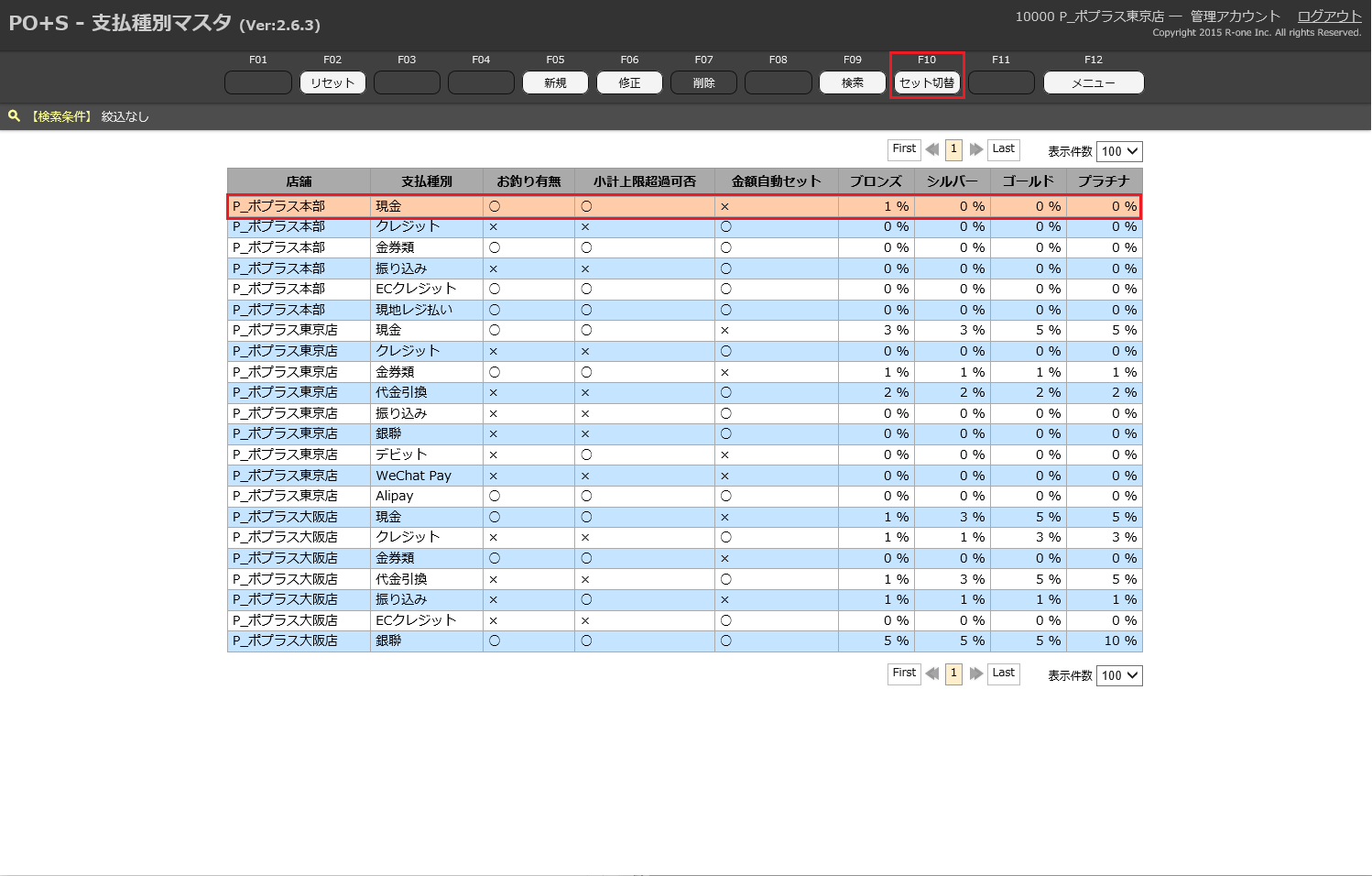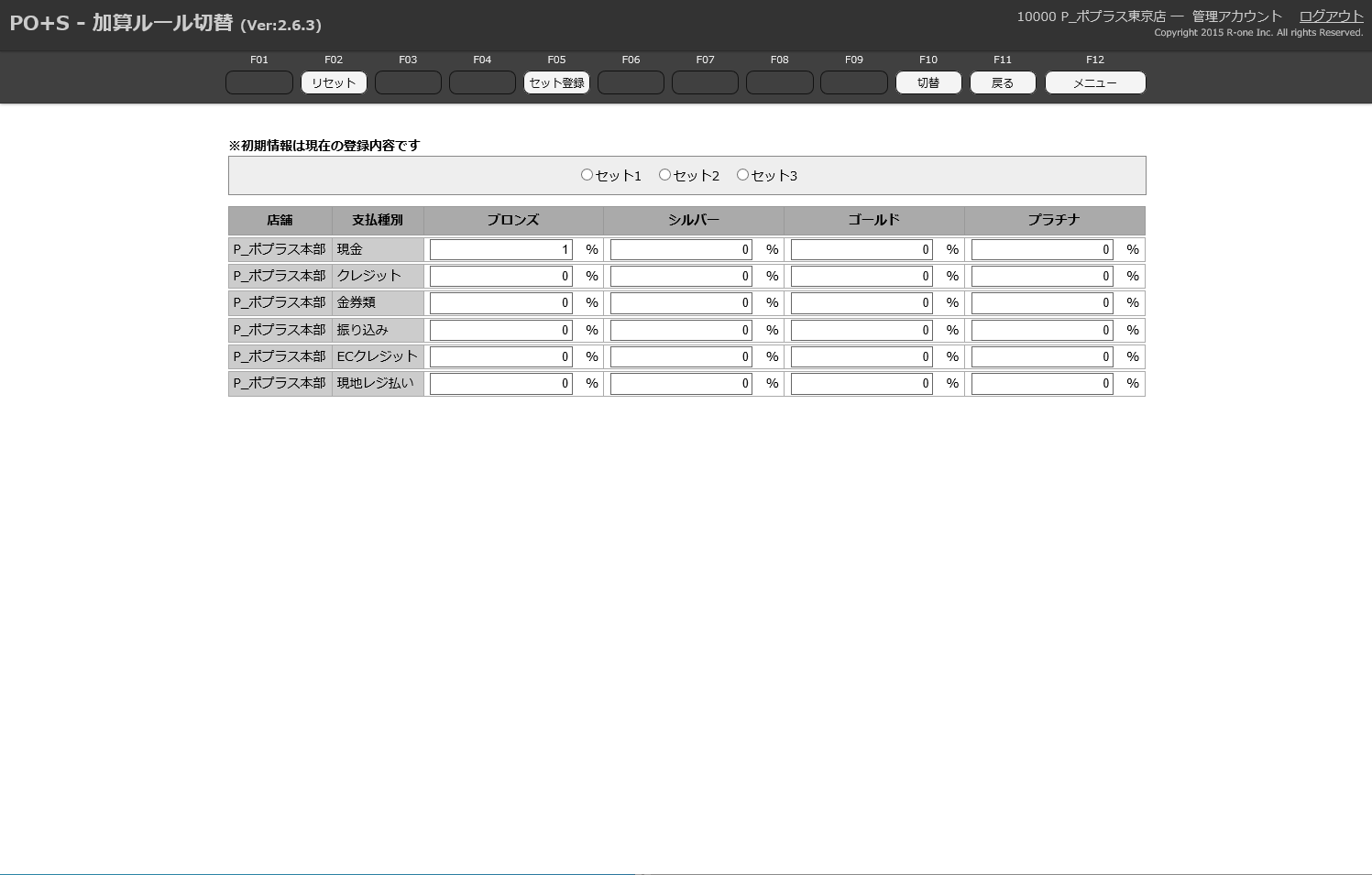支払種別マスタの新規登録
〈目次〉
各項目の説明
| 項目名 | 必須 | 説明 |
|---|---|---|
| 店舗名 | 〇 | 店舗リストから選択。登録後変更不可 |
| 支払種別 | 〇 | 加算種別を選択。登録後変更不可 |
| お釣り有無 | 〇 | REGI精算時、お釣りの可否を選択。※現金・クレジットでは固定値 |
| 小計上限超過可否 | 〇 | REGI精算時、小計金額以上の預り金入力の可否を選択。※現金・クレジットでは固定値 |
| 金額自動セット | 〇 | REGI精算字、金種選択で小計金額を自動セットする機能の可否を選択 |
| ブロンズ | × | ランクに対するポイントの加算%。ランクの名称や数を編集したい場合はお問い合わせください |
| シルバー | × | ランクに対するポイントの加算%。ランクの名称や数を編集したい場合はお問い合わせください |
| ゴールド | × | ランクに対するポイントの加算%。ランクの名称や数を編集したい場合はお問い合わせください |
| プラチナ | × | ランクに対するポイントの加算%。ランクの名称や数を編集したい場合はお問い合わせください |
| 削除区分 | 〇 | PO+S上での表示。表示する場合は「正常」・非表示にする場合は「削除」に設定 |
新規登録方法
新規の支払種別マスタを登録することができます。
支払種別は予めアカウントに許可された支払種別のみが表示されます。 新規で支払種別を追加したい場合は、お問い合わせください。 例:新規で「QR決済」を取り入れたので追加したい 等
- 支払種別マスタ画面から、メニューキーの「新規」またはキーボードのF5キーを押下します。
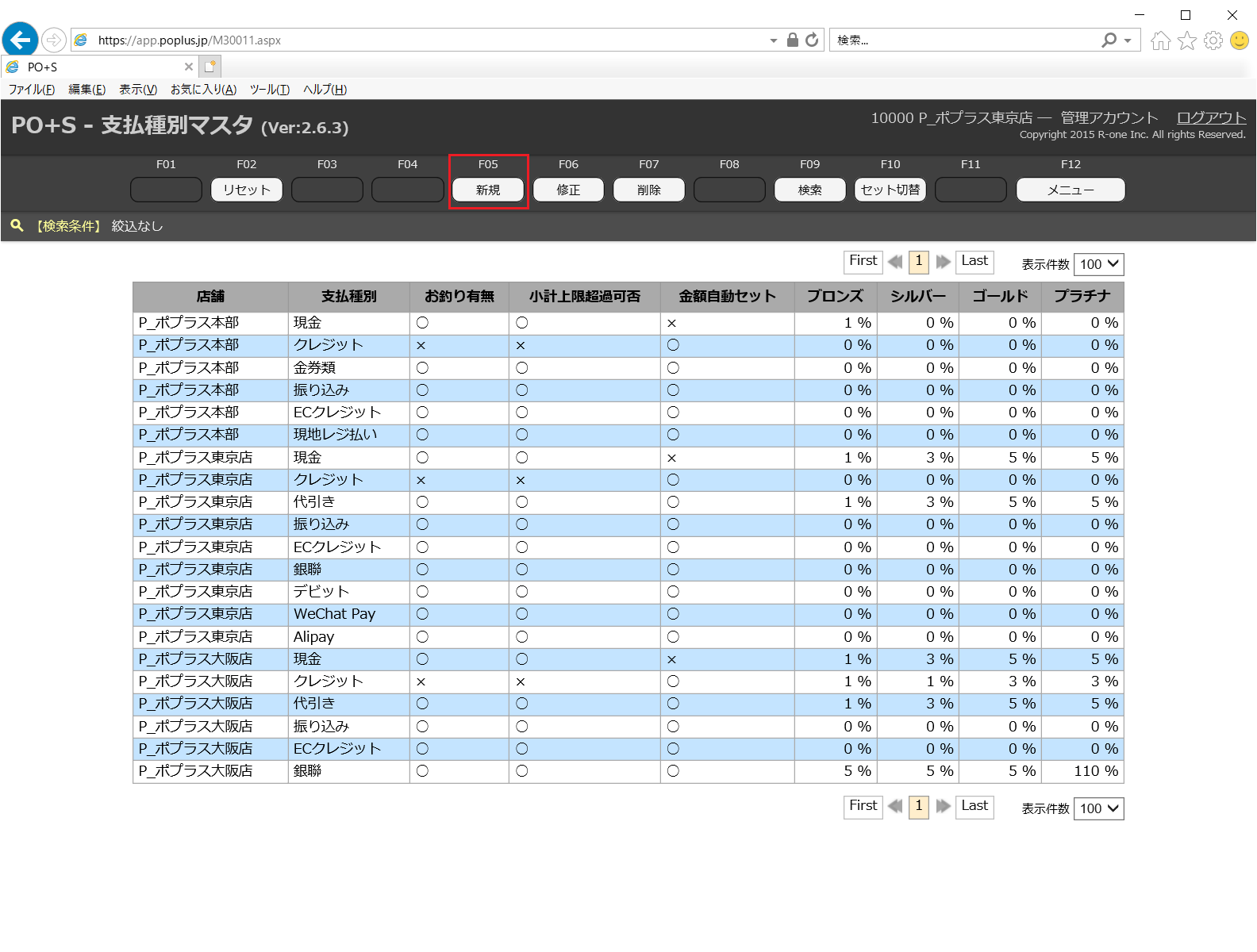
- 新規登録画面が表示されます。
支払種別マスタ一覧画面へ戻りたい場合は、メニューキーの「戻る」またはキーボードのF11キーを押下します。
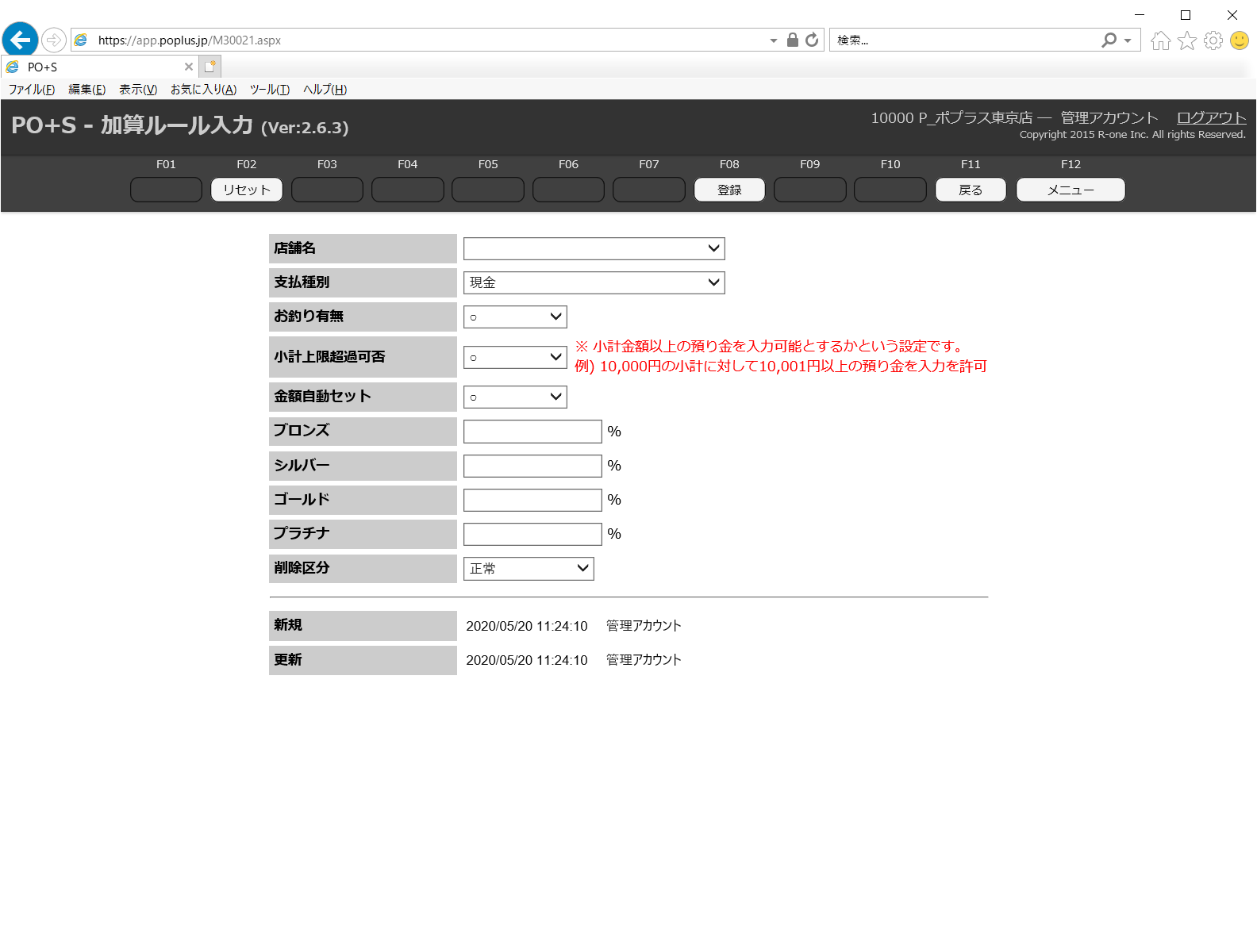
- 必要欄を入力し、メニューキーの「登録」またはキーボードのF8キーを押下します。
また、メニューキーの「リセット」を押下すると入力内容が初期状態にリセットされます。
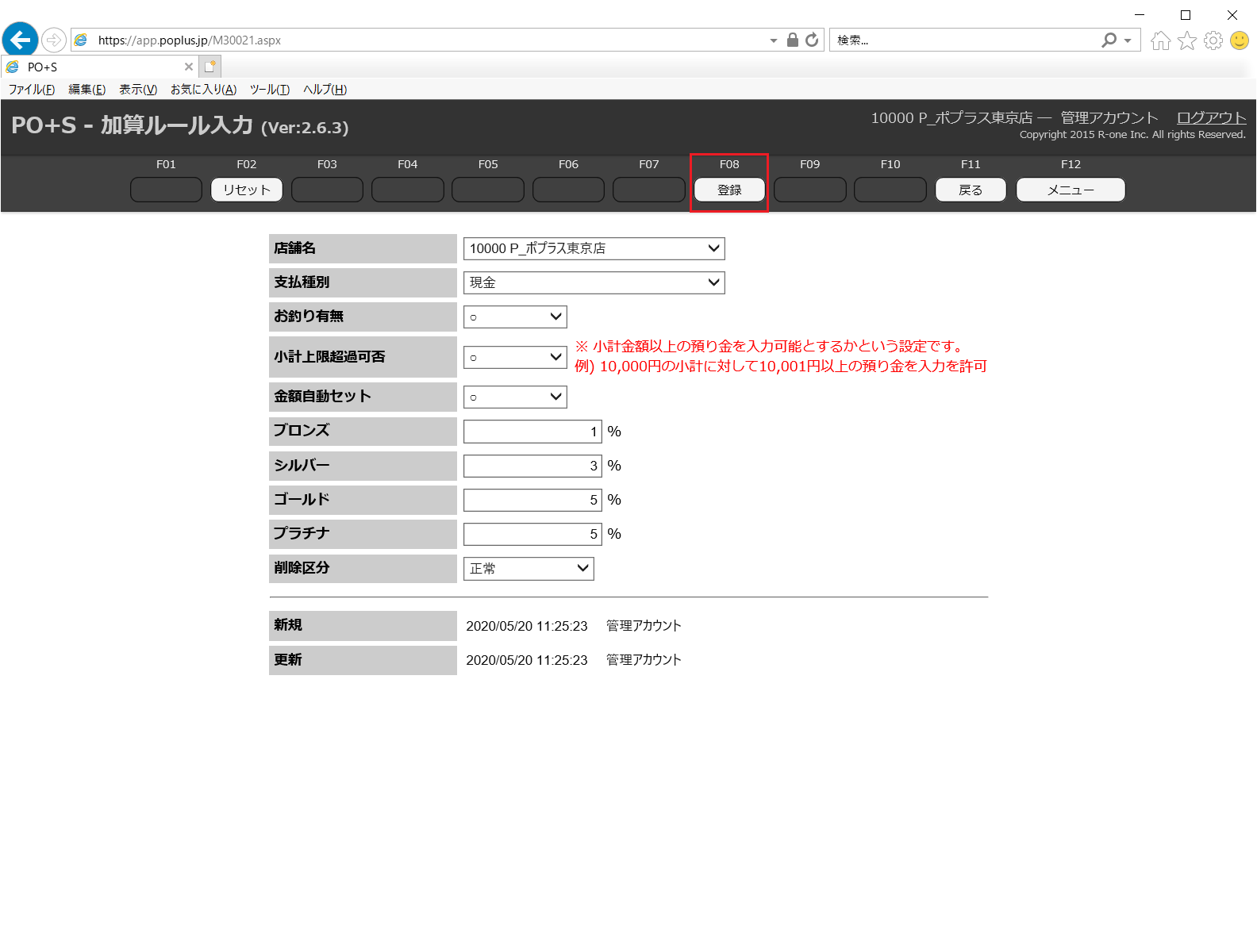
- 新規の支払種別マスタが登録されます。
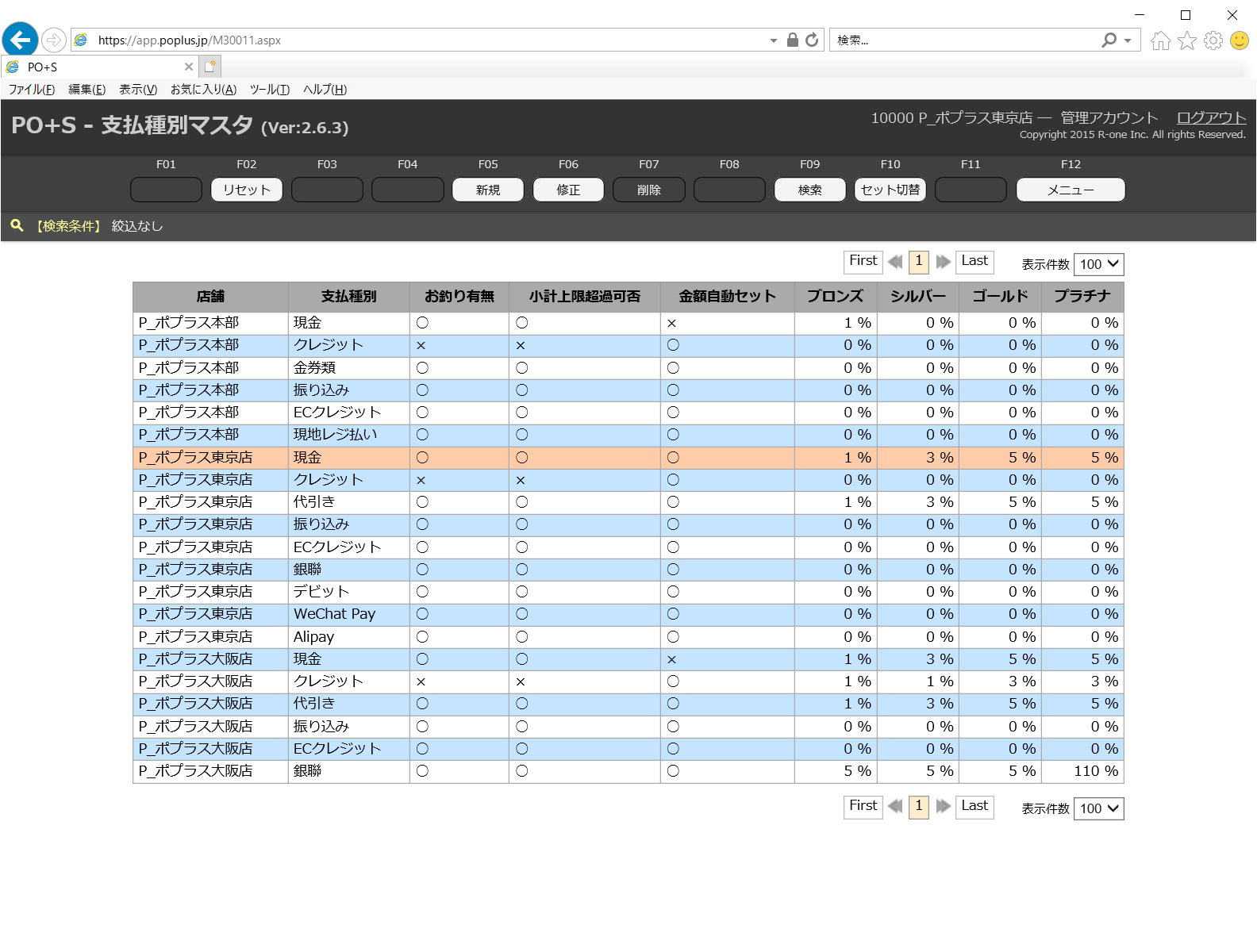
- また、メニューキーの「セット切替」またはキーボードのF10キーを押下すると選択した支払種別マスタのランク別加算ルール登録画面へ移動します。